Brackets是由Adobe公司推出的一款免费、开源且跨平台的HTML/CSS/JavaScript集成开发环境 (web前端开发工具),目前支持 Windows、Linux 以及 OS X 平台。Brackets非常灵活,其扩展性强非常强,您可以按自已的需求来添加扩展来增强其功能。软件视图面板比较简洁,没太多花哨的功能。
新发布的Brackets 1.0版本包括Extract for Brackets预览版,Extract for Brackets是一个扩展,可以直接导入PSD文件,可自动从PSD(如颜色、字体、坡度和图像等)抽取设计信息,并生成纯净的CSS,非常实用、方便。
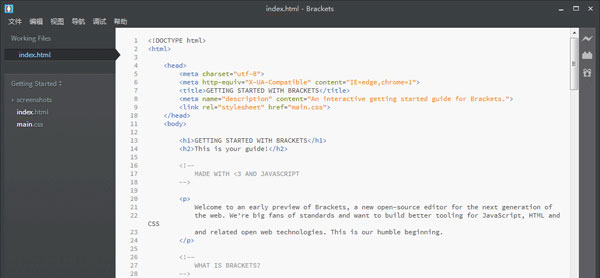
Brackets 中文设置方法
1、打开软件,选择“Debug”—"Switch Language"进入语言设置界面
2、将语言更改为“chinese,simplified”简体中文即可
功能介绍
一、项目设置
1、打开Brackets,整个界面很简洁。左侧为项目组织结构的文件树,使用Ctrl+Shift+H可以呼出与关闭文件树。右侧为编辑区,上部为工具栏,中部为文档区域,下部为提示区域
2、在【文件】菜单中,我们可以打开或者新建新的项目,同时需要对项目的Web地址进行设置,其要求是:必须是http://开头的web地址(在之后的预览中需要用到)
二、文件编辑
1、在文件树中点击index.html,主区域则打开index.html的文档
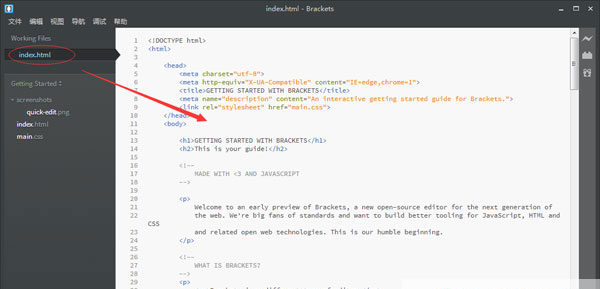
2、软件会自动检测文档是否符合html规范,如出现JS错误,会自动提示,如下图所示则表示在20行有一个style样式块需要放在head节点里。
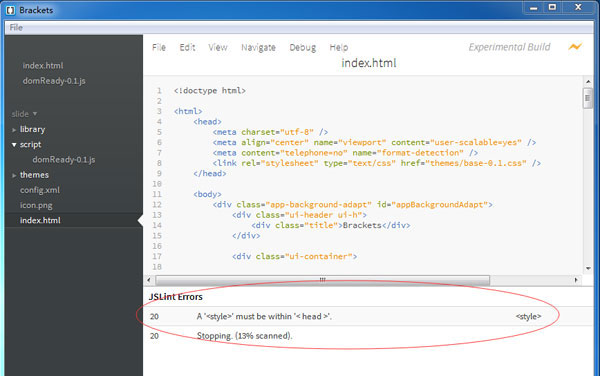
3、把光标放在一个class或id属性的标签名称上,按下Ctrl + E(快速编辑)。Brackets将搜索项目下所有CSS文件,然后打开一个内嵌的编辑器嵌入在HTML文件中,可以让你迅速修改CSS代码
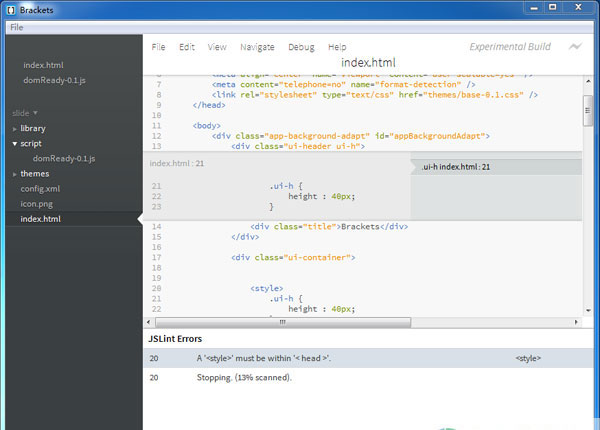
4、软件还支持对JS对象定义的快速预览/编辑,把光标放在一个js函数名称上,按下“Ctrl + E”即可
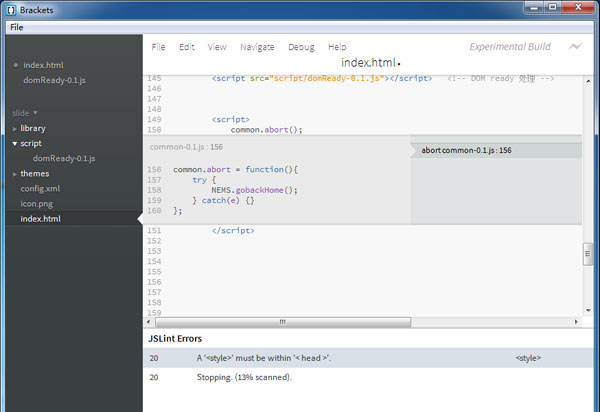
5、Brackets内建取色器,提供RGBa、HEX、HSLa的颜色编码形式。把光标放在一个颜色编码上,按下”Ctrl+ E“,退出取色器窗口时需要使用Esc键
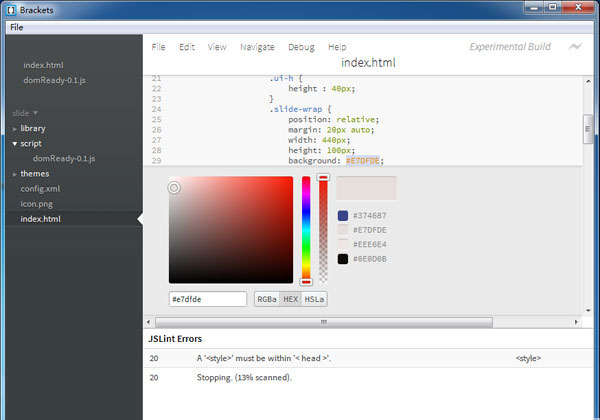
三、即时预览
Brackets提供网页即时预览功能。使用该功能时,Brackets调用Chrome浏览器打开当前页面,此后修改html、css、javascript并保存后,所修改的内容会即时响应到浏览器中的页面,无须手动刷新页面。(这是Brackets最大的一个亮点,有两个显示器的coder有福了,可以分屏显示Brackets和chrome,即时修改即时预览,无需切换编辑器/浏览器和刷新页面)。
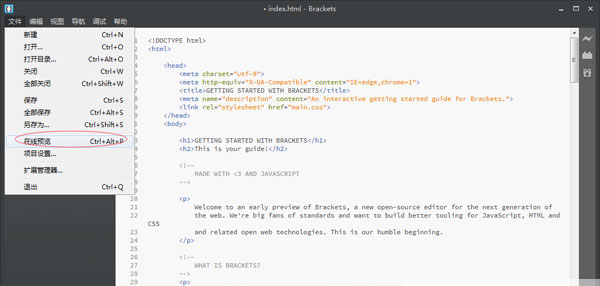
关于Brackets的部分功能快捷键说明:
Ctrl/Cmd+Shift+H 可以呼出与关闭文件树
Ctrl/Cmd + E 快速预览/编辑 css样式/javascript函数
Ctrl/Cmd + +/- 放大缩小编辑区字体大小
Ctrl/Cmd + 0 重置编辑区字体大小
Ctrl/Cmd + Alt + P 打开即时预览功能
Ctrl/Cmd + / 行注释
Ctrl/Cmd + Alt + / 块注释
注:css代码、html代码注释时只能使用块注释快捷键
- web前端开发工具
- 程序员常用编程软件
-
 更多 (23个) >>网页前端开发软件大全 前端开发工具是用于创建和设计网站或Web应用程序用户界面的软件工具,对于从事前端开发或者想要学习这个的人员来说,相关的软件工具是必不可少的,市场上相关的软件也非常多,但是很多人不知道前端开发软件哪个好,下面小编就给大家提供了常用的前端开发工具推荐,比如Sublime Text、WebStorm系列、HBuilder等等,这些软件都可以称得上是前端开发神器,每一款都能给你提供丰富的编程功能,对此有需求的小伙伴们可以来挑选下载体验。
更多 (23个) >>网页前端开发软件大全 前端开发工具是用于创建和设计网站或Web应用程序用户界面的软件工具,对于从事前端开发或者想要学习这个的人员来说,相关的软件工具是必不可少的,市场上相关的软件也非常多,但是很多人不知道前端开发软件哪个好,下面小编就给大家提供了常用的前端开发工具推荐,比如Sublime Text、WebStorm系列、HBuilder等等,这些软件都可以称得上是前端开发神器,每一款都能给你提供丰富的编程功能,对此有需求的小伙伴们可以来挑选下载体验。 -
-

rocketcake网页编辑器 18.8M
查看/简体中文v6.1 -

JetBrains WebStorm2024电脑版 808.04M
查看/多国语言v2024.3.4官方版 -

RustRover 2024电脑版 840.46M
查看/多国语言v2024.3.4官方版 -

RubyMine2024电脑版 739.29M
查看/多国语言v2024.3.3官方版 -

JetBrains goland 2024电脑版 801.36M
查看/多国语言v2024.3.3官方版 -

visual studio code中文绿色版 140.42M
查看/简体中文v1.96.2 -

hbuilderx电脑版 53M
查看/简体中文v4.45.2025010502官方版 -

sublime text 4中文版 24.64M
查看/简体中文4.0 Build 4192 Stable -
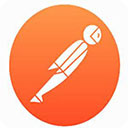
postman中文版 236.59M
查看/简体中文v9.12.2 -

aptana studio(Web应用程序开发工具) 148.84M
查看/简体中文v3.4.2 -

Adobe Brackets官方版 73.98M
查看/简体中文v2.2.1 -

dreamweaver2020中文特别版 220.47M
查看/简体中文v20.0.0.15196 -

bootstrap Web前端UI框架 28.32M
查看/简体中文v5.3.3官方版
-
发表评论
0条评论软件排行榜
热门推荐
 探月少儿编程电脑版 v4.7.0245.52M / 简体中文
探月少儿编程电脑版 v4.7.0245.52M / 简体中文 clion2023官方版 v2023.3.6750.69M / 多国语言[中文]
clion2023官方版 v2023.3.6750.69M / 多国语言[中文] pycharm2023专业版 v2023.3.7544.48M / 简体中文
pycharm2023专业版 v2023.3.7544.48M / 简体中文 RubyMine2024电脑版 v2024.3.3官方版739.29M / 多国语言
RubyMine2024电脑版 v2024.3.3官方版739.29M / 多国语言 jetbrains rider 2024(C语言编辑开发工具) v2024.3.5官方版1.44G / 多国语言
jetbrains rider 2024(C语言编辑开发工具) v2024.3.5官方版1.44G / 多国语言 hbuilderx电脑版 v4.45.2025010502官方版53M / 简体中文
hbuilderx电脑版 v4.45.2025010502官方版53M / 简体中文 WPLSoft(台达PLC编程软件) v2.5281.16M / 简体中文
WPLSoft(台达PLC编程软件) v2.5281.16M / 简体中文 PHP Coder汉化版 v1.01018K / 简体中文
PHP Coder汉化版 v1.01018K / 简体中文 eclipse官方电脑版 v4.34106.33M / 英文
eclipse官方电脑版 v4.34106.33M / 英文 labview2023中文版 2.71G / 简体中文
labview2023中文版 2.71G / 简体中文












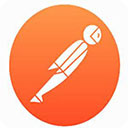




















 探月少儿编程电脑版 v4.7.0
探月少儿编程电脑版 v4.7.0 pycharm2023专业版 v2023.3.7
pycharm2023专业版 v2023.3.7 WPLSoft(台达PLC编程软件) v2.52
WPLSoft(台达PLC编程软件) v2.52 PHP Coder汉化版 v1.0
PHP Coder汉化版 v1.0 eclipse官方电脑版 v4.34
eclipse官方电脑版 v4.34 labview2023中文版
labview2023中文版  赣公网安备36010602000168号,版权投诉请发邮件到ddooocom#126.com(请将#换成@),我们会尽快处理
赣公网安备36010602000168号,版权投诉请发邮件到ddooocom#126.com(请将#换成@),我们会尽快处理